
Web広告をはじめ自社の商材やサービスにおけるプロモーション効果を行う上で、効果を最大化させるためには日々の効果検証が重要になります。
どこから流入してきたのか、どういったユーザー属性が多いのか、目的達成に至ったのかなど、数値・データをもとに分析しなければ、その後の施策に活かすこともできず、ただ単にコストをかけるだけで終わってしまいます。
このような流入元や流入数、ユーザー行動を正確に把握することは、問題点を正しく把握し、改善策にもつなげやすくなります。
とはいえ、Googleアナリティクスのような解析ツールを設定しているだけでは、正しい数値・データを把握できない場合も起こり得ます。
近年、情報の多様化が進み、広告プロモーションも様々な手法が登場してきているため、分析・解析においても適切な運用を行うことが求められています。
そこで重要となるのが、キャンペーンURLビルダーを活用したURLパラメータの設定です。
URLパラメータを設定しておけば、多様化するプロモーション施策の効果も正確に分析しやすくなります。
そこで今回は、キャンペーンURLビルダーの活用方法と合わせ、URLパラメータを設定することの重要性や注意点などについてポイントを中心に紹介していきます。
キャンペーンURLビルダーとは?
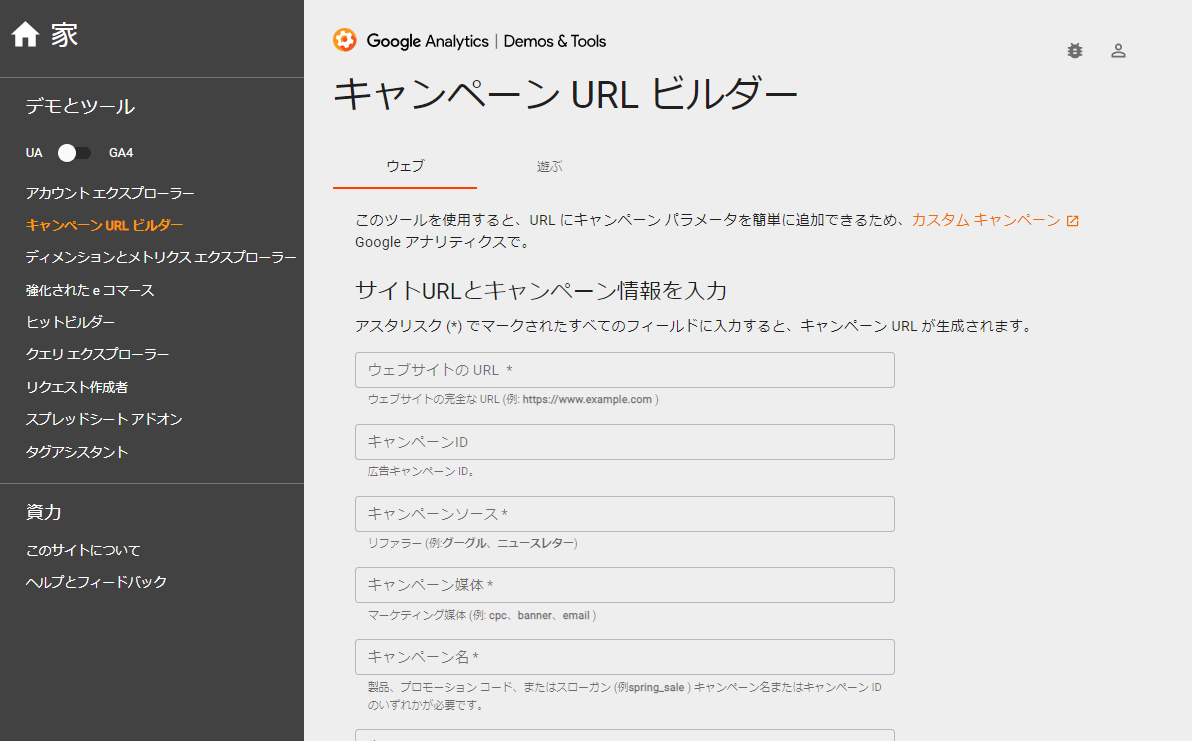
キャンペーンURLビルダー(Campaign URL Builder)とは、Google社が提供するURLパラメータを簡単に生成できる無料ツールのことを指します。
URLパラメータを設定するためには、計測したい数値・データにあわせて準備する必要があるため、複雑化し諦めてしまう担当者も少なくありません。
その設定が、キャンペーンURLビルダーであれば目的に応じて簡単に設定できるため、多くの担当者がURLパラメータを設定する上で活用しています。
キャンペーンURLビルダーを通して設定することで、記述ミスや間違いを未然に防ぐことも可能です。
URLパラメータとは?
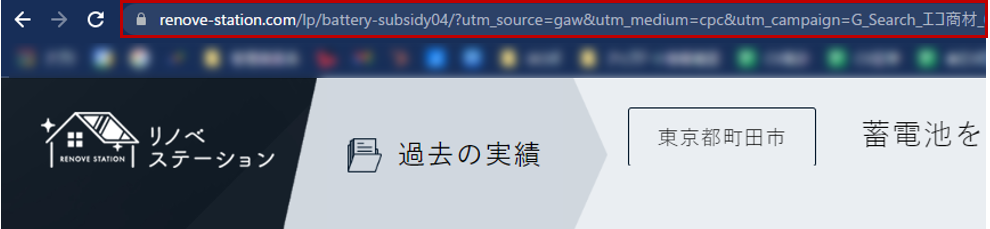
そもそもURLパラメータとは何かについても紹介していきます。
基本的にホームページのURLはユニークで存在しますが、ランディングページなど様々なプロモーション施策でユーザーを集客させた場合、どの施策経由で訪れた件数なのか正確に把握することが求められます。
このような場合に、パラメータと呼ばれる記述をURLの最後に設定することで、同じページであってもパラメータによって識別できるようになり、訪れたユーザーの行動を分析・解析することが可能です。
例えば、リスティング広告とメルマガ施策、SNS投稿などに同じランディングページのURLを訴求した場合、参照元などで分析できるものの必ずしも正確とは限りません。
また、バナーによってABテストを行った場合には、同ページへの集客目的であれば参照元で比較することができません。
このような場合に、URLパラメータを設定しておけば、目的に応じた専用のURLを作成することができるため、分析・解析をより効率的に行うことが期待できます。
URLパラメータを設定することで取得できるデータとは?
続いて、URLパラメータを設定しておくことで、取得できるデータについて紹介していきます。
URLパラメータでは自社の目的に応じて様々な数値・データを取得することができますが、基本的には以下の数値・データを把握することで活用するケースが多くなります。
①どこ(どの広告媒体)からアクセスしたのか?
マーケティング施策において、ユーザーの行動を分析することは必要不可欠です。
中でもどこから自社のホームページにアクセスしたのか、その流入経路を分析することは、プロモーション施策とあわせて重要になります。
例えば、GoogleやYahoo、Facebookなどの媒体以外からアクセスした件数は、パラメータを設定していないと基本的にGoogleアナリティクスでは「direct/none」という参照元なしに分類されてしまいます。
いくら「direct/none」が増加しても、その内訳が分からなければ次の施策にもつなげられません。
②どの広告経由で訪れたのか?
インターネットの発達やスマートフォンの普及などに伴い、Web広告も多様化しています。
自社のプロモーション施策を考えた場合、特定の広告に特化するよりも、複数の広告を組み合わせながら展開するケースは少なくありません。
このような場合には、どの広告経由で訪れたのか、正しく把握しなければ費用対効果を高めることは難しくなります。
各広告出稿先の媒体による管理画面で把握することは出来なくありませんが、一つひとつログインしたり、その後のユーザー行動を含めトータルで分析・解析していく場合には、Googleアナリティクスなどを用いる必要があります。
その際、パラメータを設定しておかなければ、どの広告経由かを明確化できず、中途半端な分析で終わってしまいます。
キャンペーンURLビルダーの設定方法
次に、キャンペーンURLビルダーの設定方法について紹介していきます。
キャンペーンURLビルダーを活用し、URLパラメータを設定していく方法は、以下の手順となります。
①キャンペーンURLビルダーにアクセス
https://ga-dev-tools.google/campaign-url-builder/
上記はGoolgle社が提供する無料ツールとなりますが、基本的に英語表記となります。
入力する箇所は少なく、簡単に設定できますが、日本語表記が良い場合には上記URLから右クリックし、「日本語に翻訳」を選択することで変更可能です。
②必要項目を入力
キャンペーンURLビルダーの画面で入力するべき項目は、基本的に以下の要素となります。
・website URL:ウェブサイトのURL(遷移させたいページのURL)
・campaign id:キャンペーンID(キャンペーン名)
・campaign source:キャンペーンソース(参照元)
・campaign medium:キャンペーンメディア(媒体名)
その他、キーワードやコンテンツ名など任意で設定できるパラメータも存在しますが、最低限必要なURLパラメータの要素としては上記となります。
③生成したURLパラメータの設定
先ほど生成したURLパラメータをコピーし、各プロモーション施策のリンク先URLとして設定していきます。
これで設定は完了となり、あとはユーザーがクリックすれば、自動でGoogleアナリティクス等の解析ツール上で確認することが可能です。
キャンペーンURLビルダーで設定可能なURLパラメータの種類
次に、キャンペーンURLビルダーで設定可能なURLパラメータの種類について、その特徴とともに紹介していきます。
まず、先ほどふれた3つのURLパラメータの詳細について紹介していきます。
①campaign id:キャンペーンID(キャンペーン名)「utm_campaign」
キャンペーンIDは、その名の通り広告・プロモーション施策のキャンペーン名を分類するためのパラメータのことを指します。
企業によっては広告やプロモーションを行う際に、キャンペーンや割引を活用するケースは少なくありません。
このようなプロモーションに関して、パラメータに任意の値を追記することで効果を把握することが可能です。
<春の割引セールを行った結果を把握するためのパラメータを付与したURL例>
https://〇〇.com?utm_campaign=springsale
②campaign source:キャンペーンソース(参照元)「utm_source」
キャンペーンソースは、参照元のサイトを計測するパラメータのことを指します。
このパラメータを設定することで、自社のホームページにユーザーがどこから訪れたのか把握することが可能です。
一般的に自然検索やSNS、メールマガジン経由などの計測に活用され、参照元が分かればその後のマーケティングやプロモーションに活用しやすくなります。
<Google経由の参照元を把握するためのパラメータを付与したURL例>
https://〇〇.com?utm_source=google
③campaign medium:キャンペーンメディア(媒体名)「utm_medium」
キャンペーンメディアでは、流入元のメディア(媒体名)を分類するためのイベントパラメータのことを指します。
先ほどの流入元の例であれば、Google経由の流入ということは分かっても、それがGoogle検索(自然検索)経由なのかGoogle広告(リスティング広告)経由なのかは分かりません。
そこで、「utm_medium」を更に追記することで、より詳細なメディアを把握することが可能です。
<Google広告(リスティング)の参照元を把握するためのパラメータを付与したURL例>
https://〇〇.com?utm_source=google&utm_medium=cpc
④その他のURLパラメータの例
その他にも、各種効果を把握する上で活用できるURLパラメータは様々存在します。
以下にまとめたURLパラメータも、ほんの一部となりますので、これらを組み合わせながら、自社の目的に応じて設定していくと効果的です。
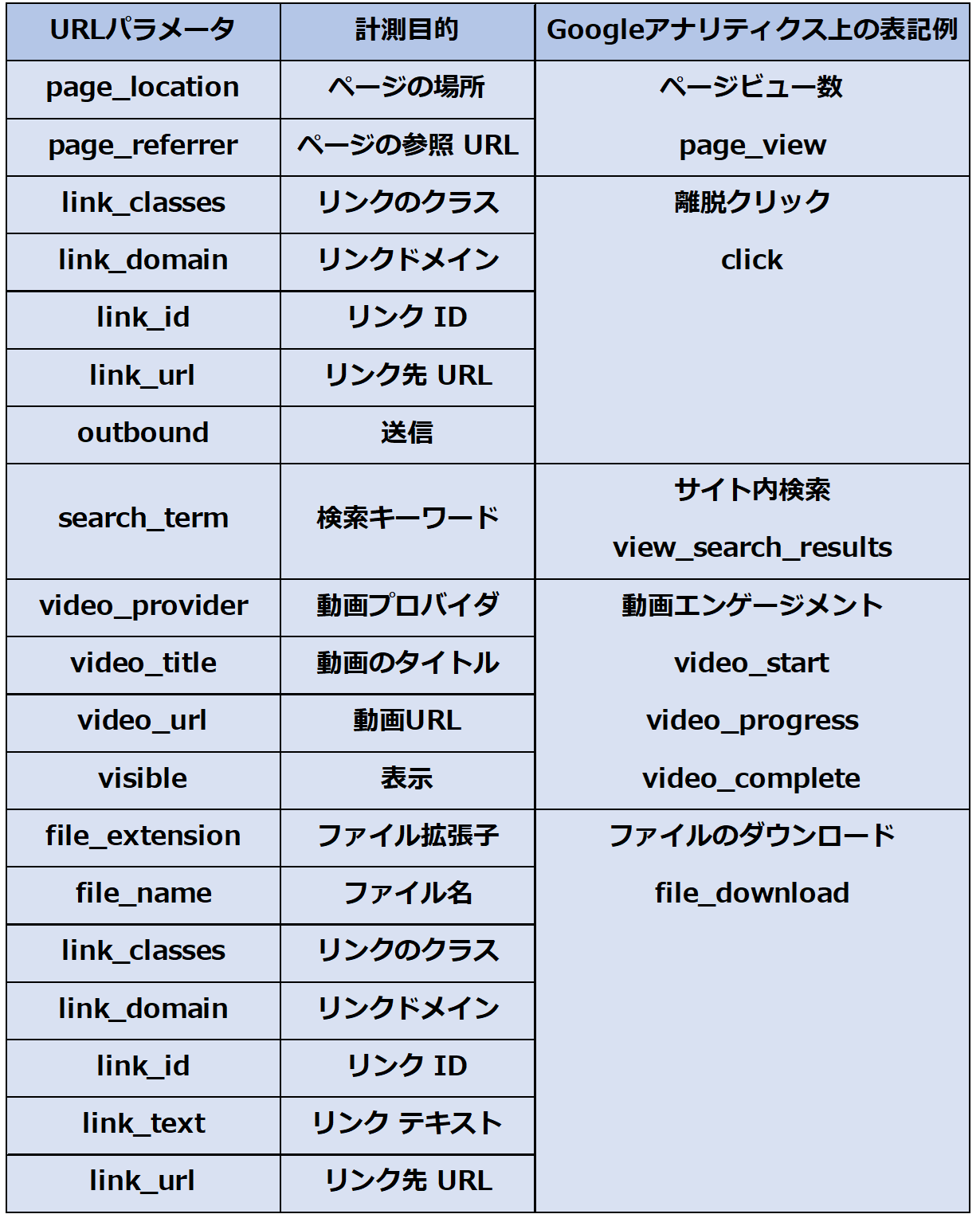
キャンペーンURLビルダーを設定する上で注意するべき点とは?
続いて、キャンペーンURLビルダーを設定・活用する上での注意点について紹介していきます。
キャンペーンURLビルダーを活用すれば、URLパラメータを簡単に生成することができますが、設定の際に以下の点を考慮しておくと効果的です。
①基本的な生成ルールを押さえておく
URLパラメータは、対象のURLの直後から、半角の「?」を使用して記述していきます。
この「?」は1回しか使用することはできず、それ以外にも複数の計測をしたい場合には「?」ではなく「&」を記述する必要があります。
また、パラメータの変数は「=」で表すため、「?」「&」「=」の意味を正しく理解しておくことが重要です。
②基本的に小文字を活用する
URLパラメータは、大文字と小文字を識別しています。
そのため、基本的には小文字を活用して記述することが重要です。大文字の場合、文字化けを起こし正しく計測できなくなる可能性も起こり得ます。
先ほどの「?」や「&」「=」といった記号と合わせ、基本的に小文字を意識し、正しく記述していくと効果的です。
③設定するパラメータはユーザーも認識可能
キャンペーンURLビルダーを活用したURLパラメータだとしても、設定したURLはユーザーも視認することができます。
そのため、表記が長すぎたり、不快感を与えるようなURLパラメータの設定は避けた方が効果的です。
また、設定したURLパラメータはその後の分析・解析時に活用されます。そのため、自社内で分析・解析を行う際に分かりやすい記述を行うことも重要です。
単に数字の羅列やABパターンだけの明記の場合、対象のURLパラメータが増えてくると何がどの指標なのか分からなくなります。
正しい分析を行うために、分かりやすい記述を心掛けると効果的です。
キャンペーンURLビルダーで設定したデータを確認する方法
最後に、キャンペーンURLビルダーを活用し、設定したURLパラメータを確認する方法について紹介していきます。
ここでは、一般的にマーケティングやプロモーション施策の効果検証として活用することの多いGoogleアナリティクスでの確認方法として紹介していきます。
①ユーザーの流入元として確認する場合
ユーザーの流入元の分析としてURLパラメータを設定した場合、Googleアナリティクスでは、「参照元/メディア」にて確認することが可能です。
「参照元/メディア」は、Googleアナリティクスの左側メニューより、「集客」>「すべてのトラフィック」>「参照元/メディア」にて確認できます。
この中で、設定したURLパラメータをもとに「google/organic」や「google/cpc」、「email」などと表記されるため、流入数などを確認し、効果検証につなげていくと効果的です。
②広告効果を検証する場合
広告・プロモーション施策の効果検証を行いたい場合には、Googleアナリティクスの「キャンペーン」にて確認することが可能です。
「キャンペーン」は、Googleアナリティクスでは左側メニューから「集客」>「キャンペーン」>「すべてのキャンペーン」を選択することで確認できます。
この中で、設定したURLパラメータをもとに表示されるため、プロモーション施策の効果を把握し、効果検証につなげていくと効果的です。
まとめ
自社の広告・プロモーション施策をより細かく分析していく上で、URLパラメータを活用していくと効果的です。
URLパラメータを設定することで、ユーザーがどこから訪れ、どういった行動を行っているのか可視化できるようになり、細かい効果検証を行い、次の施策にもつなげやすくなります。
このURLパラメータを設定する際に、キャンペーンURLビルダーを活用すると効率的に生成することが可能です。
今回紹介した内容も参考に、URLパラメータを設定し、自社の広告・プロモーション施策を最大化させていきましょう。


























 無料E-Bookダウンロード
無料E-Bookダウンロード 無料マーケティング診断
無料マーケティング診断 お問い合わせ
お問い合わせ